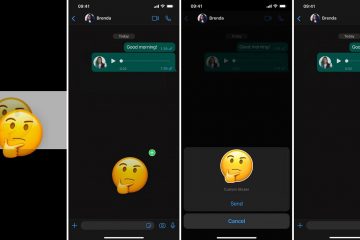Gần đây đã xảy ra sự cố với iPhone khiến hầu hết người dùng không thể nghe thấy người gọi nhận cuộc gọi trên iPhone của họ. Ngoài ra, người gọi không thể nghe thấy bất cứ điều gì từ đầu cuối của người dùng.
Nhưng cũng có thể thấy rằng đôi khi họ chỉ có thể nghe thấy khi người dùng ngắt kết nối và quay lại cuộc gọi. Đây có thể là một vấn đề nghiêm trọng khi có trường hợp khẩn cấp. Sự cố này có thể xảy ra do một số nguyên nhân được liệt kê bên dưới.
Một số thiết bị Audio Bluetooth được kết nối với iPhone. Sự cố kết nối mạng di động. Kết nối tiếng ồn điện thoại được bật. Các vấn đề liên quan đến cài đặt mạng trên iPhone. Hệ điều hành iPhone lỗi thời.
Nếu bạn cũng đang gặp phải vấn đề như vậy, đừng lo lắng! Chúng tôi có các giải pháp tốt nhất được liệt kê trong bài viết dưới đây, những giải pháp này chắc chắn sẽ giải quyết được sự cố của bạn.
Các giải pháp sơ bộ-
Buộc khởi động lại iPhone
Nếu xảy ra sự cố với cài đặt mạng hoặc iPhone bị kẹt vì một số lý do không xác định, bạn luôn có thể thử buộc khởi động lại iPhone và việc này có thể được thực hiện bằng các bước bên dưới.
Khi bạn không thể nghe thấy bất kỳ người gọi nào sau khi nhận cuộc gọi , sau đó nhấn nút tăng âm lượng một lần và nhả nút. Sau đó, nhấn nút giảm âm lượng và thả nó ra. Bây giờ nhấn nút bên cạnh của iPhone của bạn trong khoảng 10 giây cho đến khi bạn nhìn thấy dấu hiệu logo Apple trên màn hình. Sau khi iPhone khởi động, hãy thử và kiểm tra xem bạn có thể nghe thấy người gọi trên iPhone của mình hay không.
Cập nhật iPhone của bạn
Khi iOS của iPhone của bạn chưa được cập nhật, nó có thể tạo ra một số vấn đề bất thường như điều này được đề cập ở trên trong bài viết này. Vì vậy, chúng ta hãy thử cập nhật iPhone bằng các bước dưới đây.
Cách khắc phục tiếp theo sẽ là kiểm tra xem có bất kỳ bản cập nhật nào cho iPhone của bạn hay không. Để làm được điều đó, bạn phải đi tới Cài đặt> Chung> Cập nhật phần mềm và đợi vài giây cho đến khi nó tải trang. Nếu có bất kỳ bản cập nhật nào có sẵn, vui lòng nhấn vào Tải xuống và cài đặt để cập nhật iPhone của bạn. Bây giờ hãy thử kết nối iPhone của bạn và xem sự cố vẫn xuất hiện.
Bật và Tắt Chế độ trên máy bay
Một số người dùng tuyên bố đã giải quyết được sự cố này bằng cách chỉ cần chuyển đổi tính năng chế độ trên máy bay trên iPhone của họ. Vì vậy, chúng tôi khuyên bạn nên làm điều tương tự bằng cách sử dụng các bước dưới đây.
Đầu tiên, hãy mở Trung tâm điều khiển bằng cách vuốt xuống màn hình từ phía trên cùng bên phải của màn hình iPhone sau khi mở khóa. Tiếp theo, nhấn vào Chế độ trên máy bay ở góc trên cùng bên trái. Thao tác này sẽ bật Chế độ trên máy bay. Chờ một lúc rồi nhấn lại vào Chế độ trên máy bay để Tắt. Sau khi tắt chế độ này, hãy kiểm tra xem sự cố đã được giải quyết hay chưa.
Nếu sự cố vẫn tồn tại, vui lòng làm theo các giải pháp còn lại được đưa ra bên dưới.
Khắc phục 1-Tắt tùy chọn Bluetooth
Một số người dùng kết nối iPhone của họ với thiết bị Bluetooth để nghe nhạc hoặc thứ gì đó và do đó bất cứ khi nào có người gọi đến, họ sẽ không thể nghe thấy bất kỳ âm thanh nào vì nó đang được phát trên thiết bị Bluetooth. Hãy để chúng tôi thử ngắt kết nối tùy chọn Bluetooth.
Bước 1: Trước tiên, hãy mở khóa iPhone của bạn và mở trang Cài đặt bằng cách chạm vào biểu tượng cài đặt từ màn hình chính như được hiển thị bên dưới.
Bước 2: Bây giờ, hãy chuyển đến tùy chọn Bluetooth bằng cách nhấn vào nó một lần.
Bước 3: Nhấn vào nút bật tắt của Bluetooth để tắt nó như minh họa trong ảnh chụp màn hình bên dưới.
Quá trình này sẽ mất vài giây để tắt Bluetooth trên iPhone của bạn. Sau khi hoàn tất, bạn có thể nhận thấy rằng bạn có thể nghe thấy bất kỳ ai gọi đến trên iPhone của bạn vào lần tiếp theo.
Cách khắc phục 2-Tắt Âm thanh nền
Nếu tính năng Âm thanh nền trên bất kỳ iPhone nào được người dùng bật, điều này sẽ không cho phép người dùng nghe thấy bất kỳ cuộc gọi nào đang nhận. Vì vậy, chúng ta hãy thử tắt tính năng âm thanh nền trên iPhone. Hãy làm theo các bước bên dưới để biết cách thực hiện.
Bước 1: Trước tiên, hãy mở trang Cài đặt trên iPhone của bạn.
Bước 2: Cuộn xuống trang cài đặt một chút rồi nhấn vào tùy chọn Trợ năng.
Bước 3: Sau đó nhấn vào tùy chọn Âm thanh/Hình ảnh một lần.
Bước 4: Trên trang Âm thanh/Hình ảnh, hãy tìm tùy chọn Âm thanh nền và nhấn vào tùy chọn đó.
Bước 5: Bây giờ, hãy tắt tùy chọn Âm thanh nền bằng cách nhấn vào nút chuyển đổi của nó. > như được hiển thị trong ảnh chụp màn hình bên dưới.
Bước 6: Sau khi tắt tính năng này, hãy kiểm tra xem sự cố đã được giải quyết hay chưa.
Khắc phục 3-Đặt lại Cài đặt Mạng trên iPhone của bạn
Nếu sự cố này là do những thay đổi được thực hiện đối với cài đặt mạng hoặc bất kỳ cài đặt nào khác trên iPhone của bạn, thì những gì bạn có thể làm là chỉ cần đặt lại cài đặt mạng trên iPhone của mình. Làm theo các bước dưới đây về cách đặt lại cài đặt mạng.
Bước 1: Mở trang Cài đặt trên iPhone của bạn.
Bước 2: Sau đó, nhấn vào tùy chọn Chung một lần.
Bước 3: Cuộn xuống trang Chung xuống cuối và nhấn vào Chuyển hoặc Đặt lại iPhone .
Bước 4: Bây giờ chọn tùy chọn Đặt lại bằng cách chạm vào tùy chọn đó một lần như được hiển thị bên dưới.
Bước 5: Thao tác này sẽ bật lên menu ngữ cảnh nhỏ với danh sách các tùy chọn.
Bước 6: Chọn tùy chọn Đặt lại cài đặt mạng từ như được hiển thị bên dưới.
Bước 7: Thao tác này sẽ bắt đầu thiết lập lại cài đặt mạng trên iPhone của bạn.
Xin chào! Tôi là một kỹ sư phần mềm, người thích giải quyết các vấn đề kỹ thuật và hướng dẫn mọi người theo cách đơn giản và hiệu quả nhất có thể. Hiện tại việc viết bài về các vấn đề công nghệ là việc của tôi!